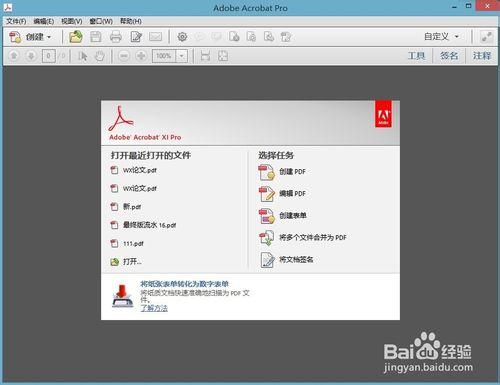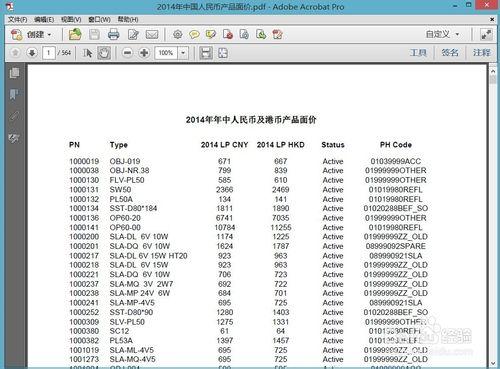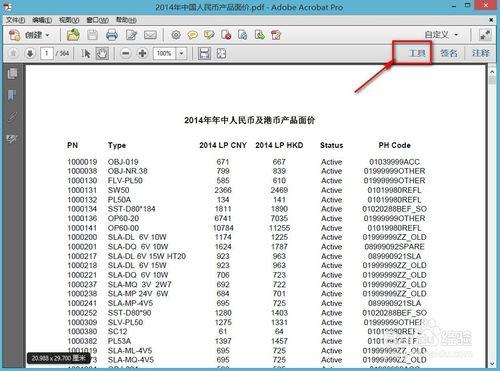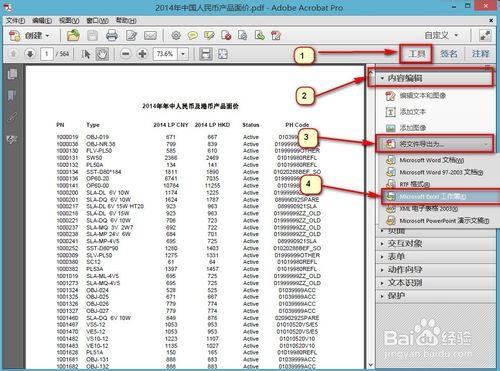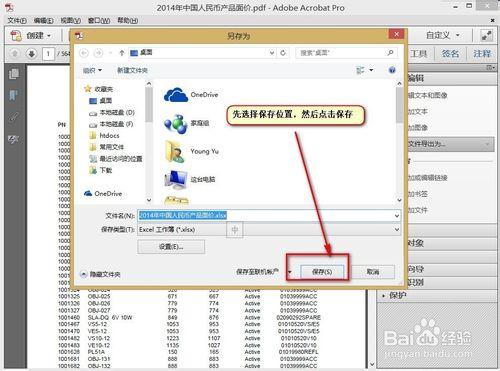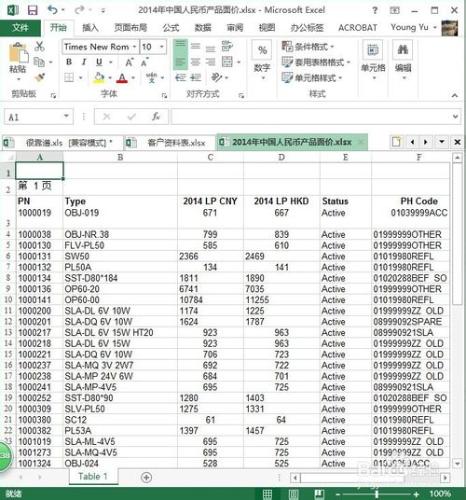在我們的日常辦公中,很多時候會遇到表單是pdf格式的,當然有的可以直接用pdf進行編輯,但編輯起來非常的不靈活,若是掃描版的pdf是不能直接對其編輯的。所以在上面的這兩種情況下,我們若能把pdf轉換成excel,那編輯起來就很靈活了!在這篇經驗裡,我就給大家分享一下怎麼用Adobe acrobat 把pdf轉換成excel。
工具/原料
電腦一臺
Adobe acrobat XI Pro
方法/步驟
首先從網上下載Adobe acrobat XI Pro ,然後安裝到我們的電腦上。至於怎麼去下載和安裝,親們就自己去搗鼓了,我這裡就不給大家分享了。安裝完後,軟體的主介面如下圖:
準備好我們要轉換成excel的pdf,這裡我就以《2014年中國人民幣麵價》這個pdf為例,開啟後如下圖所示:
點選右上角的“工具選項”,如圖所示:
然後依次點選:“內容編輯”“將檔案匯出為”“Microsoft excel工作簿”。如下圖所示
點選:"Microsoft excel工作簿"後,會彈出一個對話方塊,就是提示我們把pdf轉換成excel後的檔案儲存的位置,我們只要選擇好儲存的位置後點擊儲存就行了。
點選“儲存”後,在右下角會出現“正在執行頁面識別”的提示語,在這個階段,我們等一段時間,待右下角的提示消失後,就說明pdf轉換成excel完畢。
pdf轉換成excel後我們在之前儲存的位置找到我們的文件,開啟後效如下圖,這個pdf文件是一個掃描版的,轉換成excel後的效果還是槓槓的。今天就分享先就分享到這兒。
注意事項
轉換過程中,一定要等右下角的提示語消失,不要猛點滑鼠
在轉換之前,若pdf文件是加密限制的,我們要解除限制後才能進行轉換